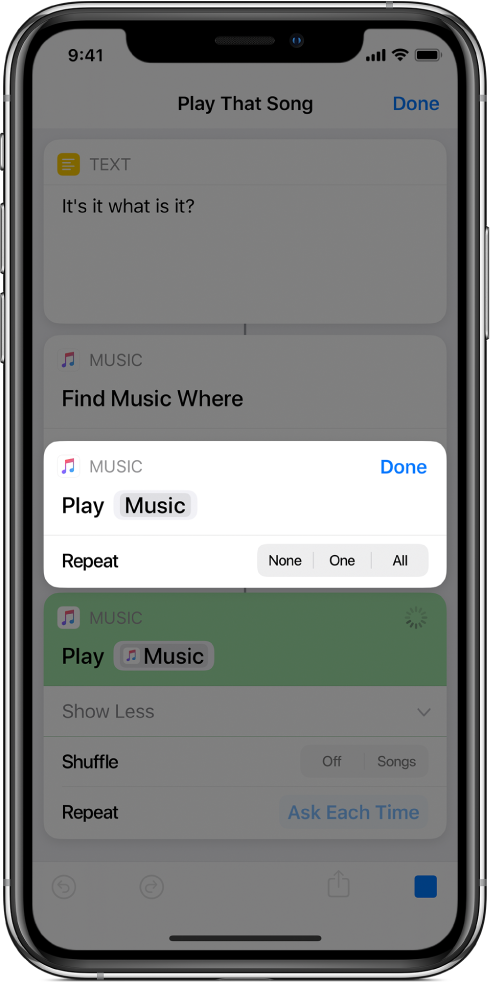在「捷徑」中使用變數
在「捷徑」中,你可以:
將變數置於文字欄位中:例如,你可以將變數放在電郵捷徑的文字欄位中,讓你在執行捷徑時選擇一個指定稱謂(例如「親愛的先生」或「親愛的女士」)。
使用變數來取代動作的參數(動作中的設定):你可以將變數嵌入至動作中。例如,你可以將一個「每次都詢問」變數放在「播放音樂」動作的「重複」參數中,讓你在執行捷徑時選擇是否重複歌曲。
變數會以藥丸形狀的小型代號表示。
將變數加入文字欄位
在「我的捷徑」
 中,點一下你要修改的捷徑上的
中,點一下你要修改的捷徑上的  ,然後點一下動作中任何文字欄位。
,然後點一下動作中任何文字欄位。附註:不是所有動作都有文字欄位。
變數列及鍵盤隨即顯示。
點一下「變數」。
變數列會展開,顯示
 「選擇神奇變數」按鈕,以及先前動作提供使用的手動變數或「神奇變數」。
「選擇神奇變數」按鈕,以及先前動作提供使用的手動變數或「神奇變數」。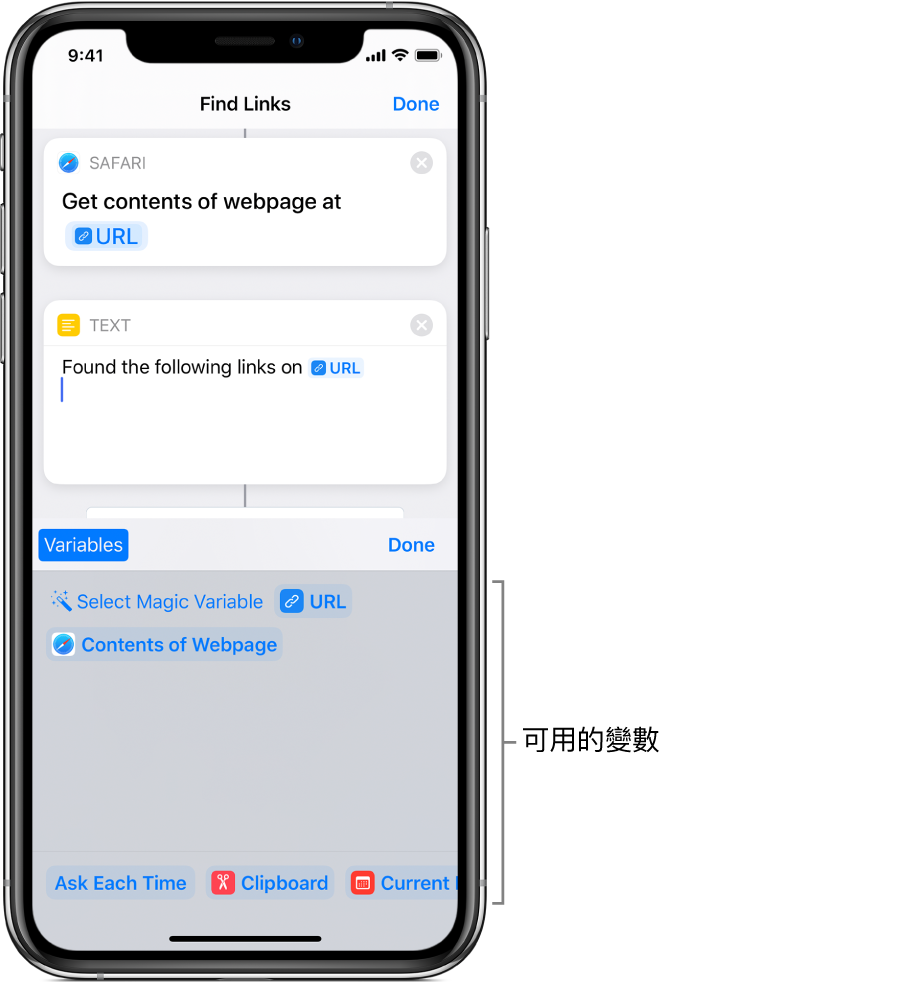
點一下
 選擇「神奇變數」。
選擇「神奇變數」。捷徑編輯器會顯示替用顯示方式,顯示每個動作的輸出及可用的變數供你選取。
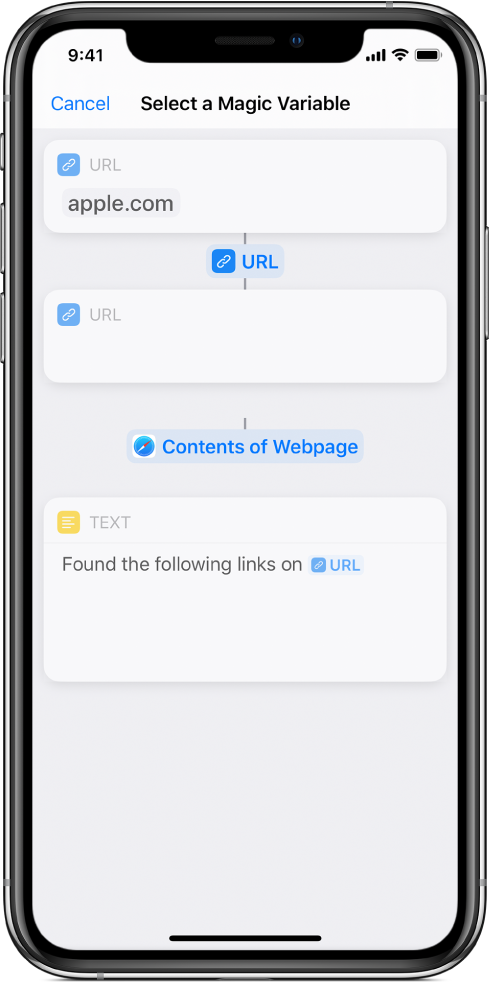
點一下要加至文字欄位的變數。
變數內嵌在文字欄位內(位於原始插入點處)。捷徑執行時的已儲存資料會放在此處。
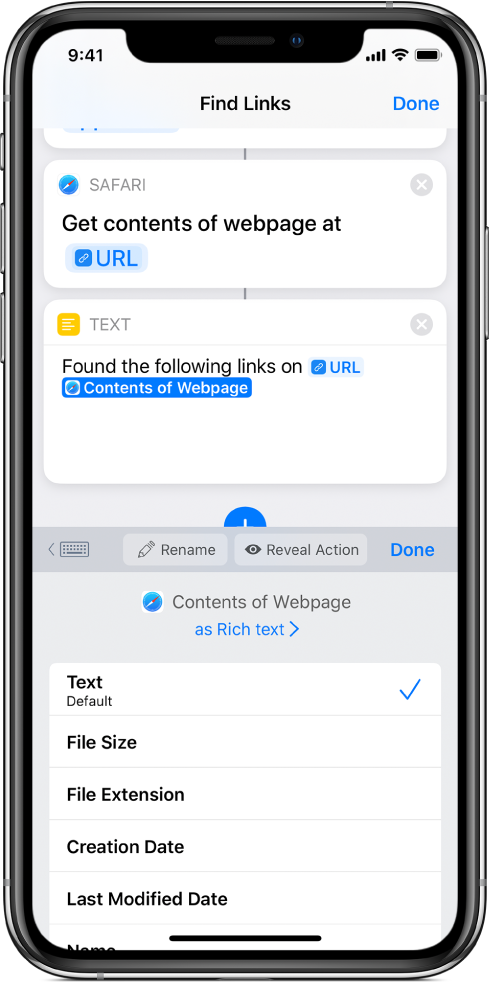
你可繼續使用變數列來取用你可能想加入的「神奇變數」。
選擇性:如果要加入特殊變數,請點一下文字欄位,點一下「變數」,然後點一下以下顯示為小型代號的其中一個特殊變數:
每次都詢問:捷徑執行時提示你在其位置輸入文字。
剪貼簿:捷徑執行時插入你最近複製的內容。
目前的日期:插入今日的日期及時間,並根據你的偏好設定調整格式。
捷徑輸入:截取已傳送至捷徑開頭的輸入(適用於設定為在另一個 App 中執行的捷徑)。
附註:你可能須要向左輕掃來查看全部特殊變數。
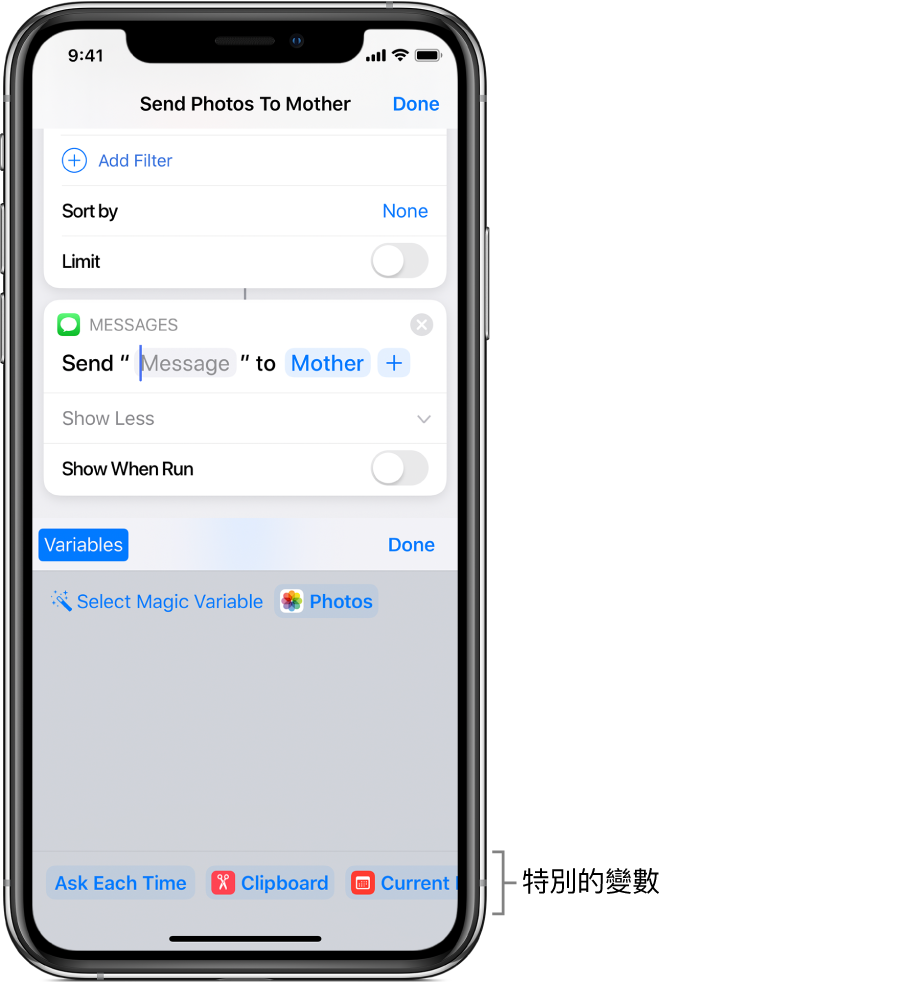
特殊變數內嵌在文字欄位內(位於原始插入點處)。
移除變數
在「我的捷徑」
 中,點一下你要修改的捷徑
中,點一下你要修改的捷徑  。
。請執行以下其中一項:
在文字欄位:將游標放置於文字欄位中的變數前面,然後在螢幕鍵盤中點一下
 。
。在動作的參數中:點一下要選擇的變數小型代號,然後點一下「清除」。
將變數內容作為輸入傳送至其他動作
在「我的捷徑」
 中,點一下你要修改的捷徑
中,點一下你要修改的捷徑  。
。請執行以下其中一項:
在文字欄位:將游標置於你要放置變數的位置,然後點一下
 。
。在動作的參數中:點一下要選擇的變數代號,然後點一下「選擇神奇變數」。
從動作列表中選擇神奇變數。
捷徑執行時,系統會截取變數的內容,並作為輸入傳送至所選動作中。
以變數取代參數
你可以用變數取代動作的參數(動作中的設定)以在捷徑執行期間在動作的設定之間靈活切換。
重要事項:參數如果具有開/關切換,使用 1 或 0 來將按鈕分別設定為作用中或非作用中。
在「我的捷徑」
 中,點一下你要修改的捷徑
中,點一下你要修改的捷徑  。
。在捷徑編輯器中,點一下任何參數名稱,然後從顯示的列表中選擇取代變數。
附註:你可能需要點一下並按住部份參數來以一個變數取代該等參數。
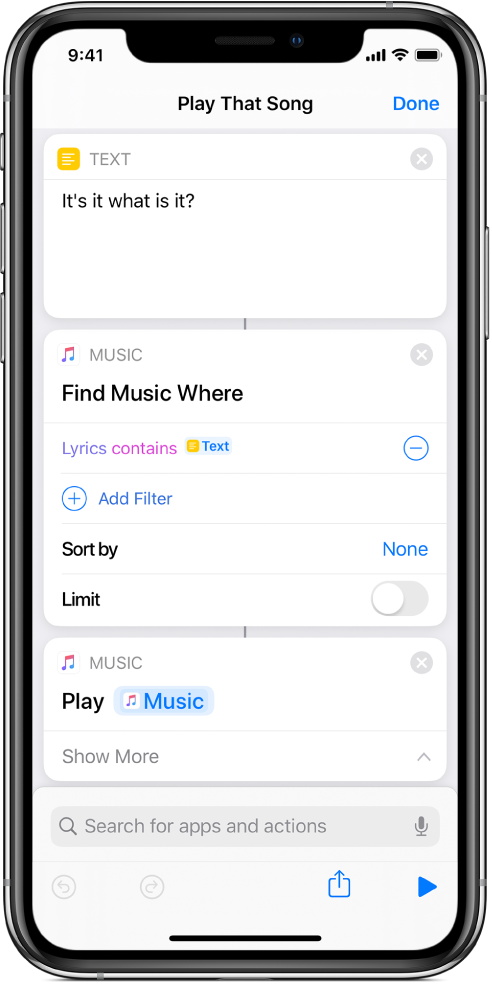
在此範例中,「每次都詢問」變數取代了「播放音樂」動作中的「重複」參數。
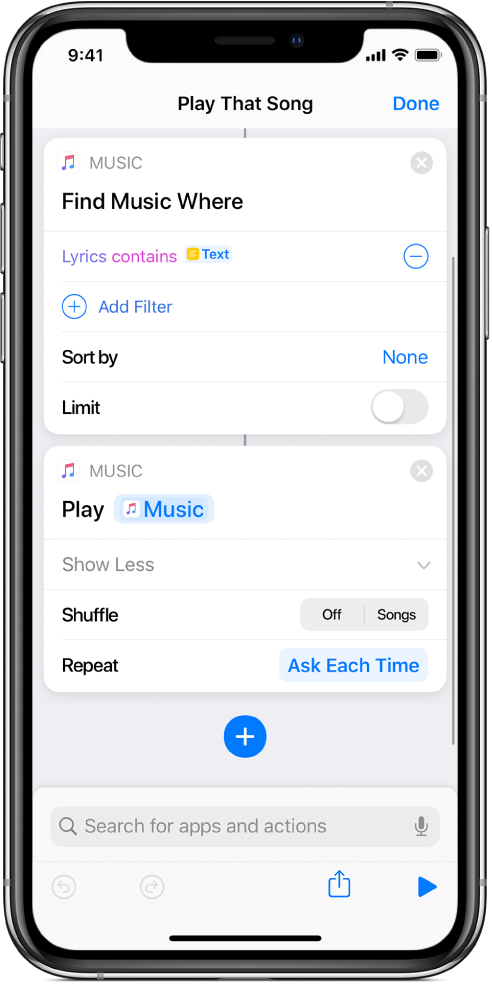
捷徑執行時,系統會提示你選擇「重複」參數。